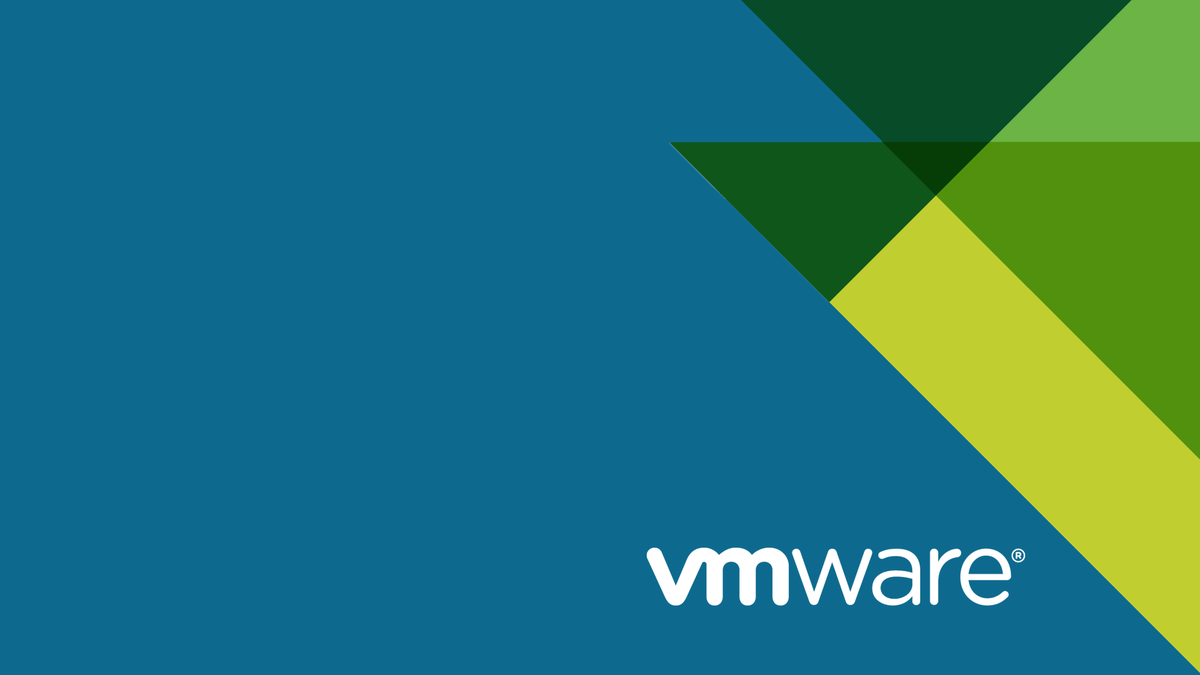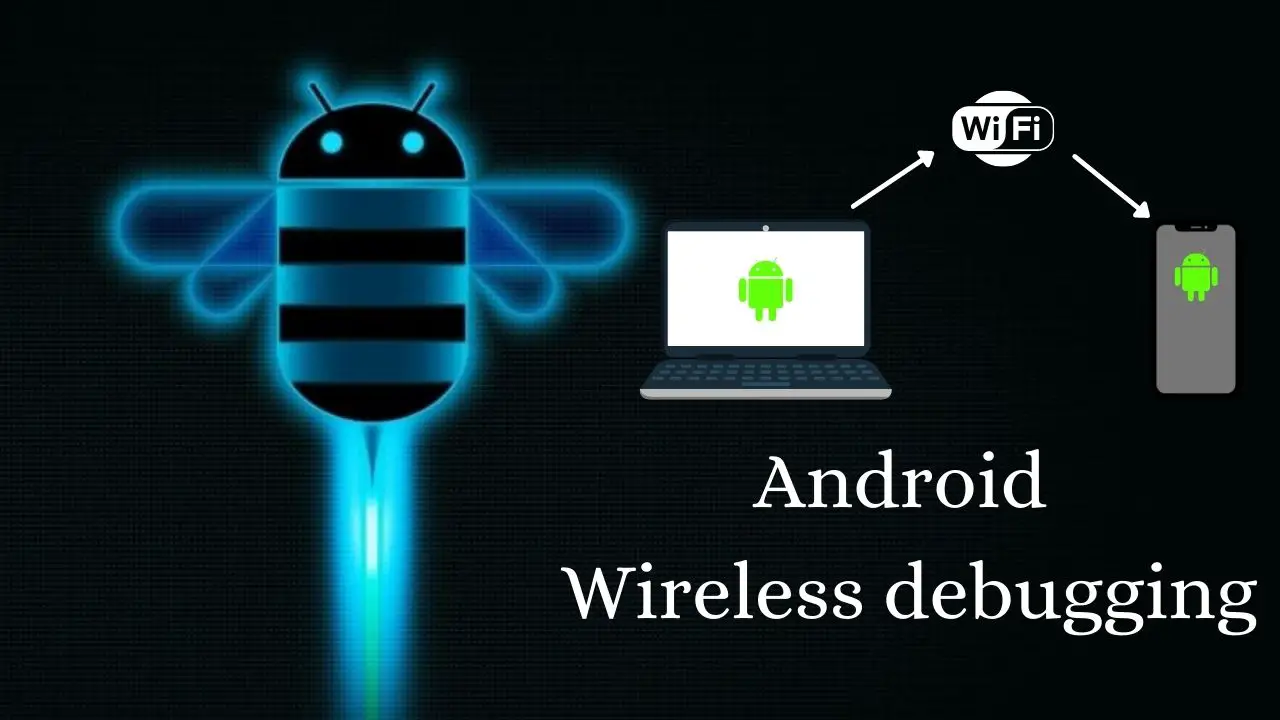После установки Ubuntu на VMware, первое, что нам необходимо сделать, это установить VMware Tools. VMware Tools-это набор утилит, повышающих производительность виртуальной машины и блокирующих дополнительные функции в гостевой операционной системе, которые не включены по умолчанию.
Установка через Terminal
Для установки VMware Tools на Ubuntu 18.04 через терминал выполните следующие команды:
|
1 2 |
sudo apt-get update sudo apt-get install open-vm-tools |
Если вы используете Ubuntu с графическим интерфейсом, то установите open-vm-tools-desktop:
|
1 |
sudo apt-get install open-vm-tools open-vm-tools-desktop |
На этом установка VMware Tools через терминал закончена.
Установка VMware Tools из образа ISO
- Щелкните правой кнопкой мыши на виртуальной машине и выберите “Установить VMware Tools”.
- Откройте терминал и смонтируйте образ ISO в каталог /mnt:
1sudo mount /dev/cdrom /mnt/ - Перейдите в каталог /mnt и извлеките пакет VMware Tools в каталог /tmp:
12cd /mnt/sudo tar -zxvf VMwareTools-10.2.5-8068393.tar.gz -C /tmp/ - Переместитесь в каталог/tmp/vmware-tools-distrib/ и выполните команду vmware-install.pl скрипт:
12cd /tmp/vmware-tools-distrib/sudo ./vmware-install.pl - Завершите установку пакета VMware Tools ответив на вопросы инсталлятора
Обратите внимание, что после завершения установки VMware Tools может потребоваться перезагрузить виртуальную машину Ubuntu.
При установке VM Tools вы включаете дополнительные функции, которые не включены по умолчанию, эти функции включают в себя: эффективное управление памятью, правильное разрешение экрана, лучший дисплей консоли, улучшает движение мыши, вырезать и вставить, функции перетаскивания, синхронизации времени и т.д.